Menyalin gambar dari satu kartu memori ke kartu lainnya saat dua kartu memori dimasukkan.
|
Opsi |
Penjelasan |
|---|---|
|
[] |
Pilih kartu dari mana gambar akan disalin. |
|
[] |
Memilih gambar untuk disalin. |
|
[] |
Pilih folder tujuan pada kartu yang ada (kartu yang tidak dipilih bagi []). |
|
[] |
Salin gambarnya. |
Menyalin Gambar
-
Pilih [].
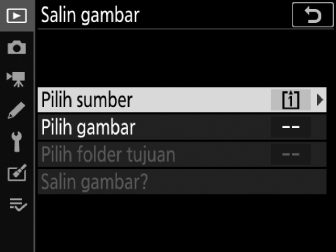
Sorot [] dan tekan 2 untuk menampilkan opsi [].
-
Pilih kartu yang berisikan gambar untuk disalin.
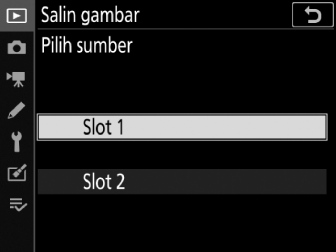
Sorot slot bagi kartu yang berisikan gambar untuk disalin dan tekan J untuk memilih slot tersorot dan kembali ke menu [].
-
Pilih [].
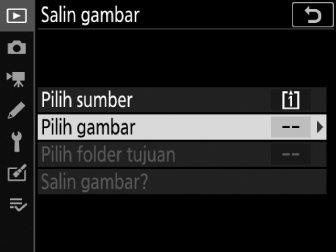
Sorot [] dan tekan 2 untuk meninjau tampilan [].
-
Pilih folder sumber.
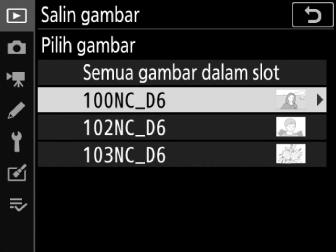
-
Sorot folder yang berisikan gambar untuk disalin dan tekan 2 untuk menampilkan menu [].
-
Untuk menyalin semua gambar dari kartu dalam slot terpilih, sorot [], tekan J, dan lanjutkan ke Langkah 10.
-
-
Lakukan pilihan awal.
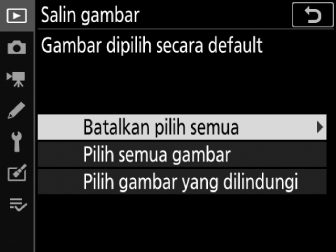
Memilih gambar yang akan dipilih oleh default.
Opsi
Penjelasan
[]
Tidak ada gambar dalam folder terpilih yang akan dipilih oleh default.
-
Pilih opsi ini saat Anda ingin memilih gambar secara individu.
[]
Semua gambar dalam folder terpilih akan dipilih oleh default.
-
Pilih opsi ini jika Anda ingin menyalin semua atau hampir semua gambar di dalam folder.
[]
Hanya gambar yang dilindungi dalam folder akan dipilih oleh default.
-
-
Pilih gambar tambahan.
-
Sorot gambar dan tekan bagian tengah dari selektor-multi untuk memilih; gambar terpilih ditandai dengan centang (L). Untuk batal memilih gambar sekarang, tekan lagi bagian tengah dari selektor-multi; tanda centang (L) tidak akan ditampilkan lagi.
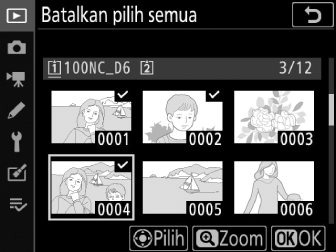
-
Untuk meninjau gambar tersorot sepenuh bingkai, tekan dan tahan tombol X.
-
Setelah memastikan bahwa Anda telah memilih (L) semua gambar yang Anda ingin salin, tekan J untuk kembali ke menu [].
-
-
Pilih [].
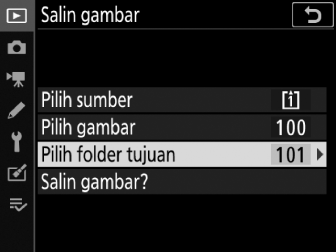
Sorot [] dan tekan 2 untuk menampilkan opsi [].
-
Pilih folder tujuan.
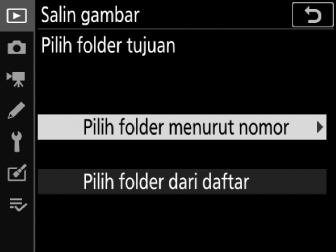
Pilih salah satu dari opsi berikut ini dan tekan 2.
Opsi
Penjelasan
[]
Masukkan nomor dari folder tujuan (Pilih Folder menurut Nomor). Apabila folder dengan nomor terpilih belum ada, maka folder baru akan tercipta.

[]
Pilih folder tujuan dari daftar folder yang ada.

-
Pilih folder terpilih.
Setelah memasukkan nomor folder atau menyorot nama folder, tekan J untuk memilih folder dan kembali ke menu [].
-
Pilih [].
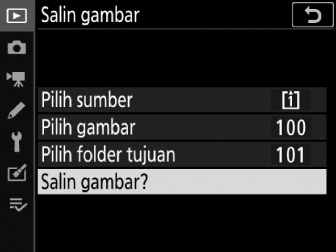
Sorot [] dan tekan J untuk menampilkan dialog konfirmasi.
-
Pilih [].
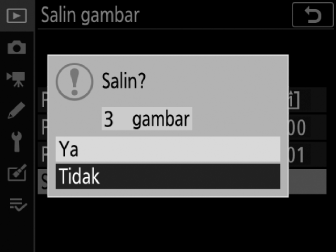
-
Kamera akan menampilkan pesan “[]” bersamaan dengan jumlah gambar yang akan disalin.
-
Sorot [] dan tekan J untuk menyalin gambar terpilih.
-
Tekan J lagi untuk keluar setelah penyalinan selesai.
-
-
Gambar tidak akan disalin jika tidak terdapat cukup ruang pada kartu tujuan.
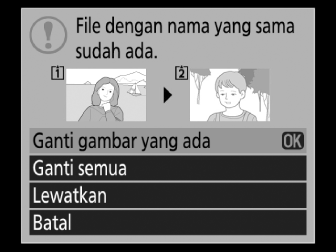
-
Apabila folder tujuan berisikan file dengan nama sama seperti nama salah satu gambar untuk disalin, dialog konfirmasi akan ditampilkan. Pilih [] atau [] untuk mengganti file atau sejumlah file yang ada. File yang dilindungi di folder tujuan tidak akan diganti. Untuk melanjutkan tanpa mengganti file yang ada, pilih []. Pilih [] untuk keluar tanpa menyalin gambar berikutnya.
-
Peringkat dan status dilindungi disalin bersama gambar.
-
Gambar tersembunyi tidak dapat disalin.
-
Untuk mencegah hilang daya selama penyalinan berlangsung, pastikan baterai penuh daya sebelum menyalin film.
